Поиск изображений на компьютере
При импорте фотографий в PaintShop Pro путем выбора их на панели навигации они автоматически заносятся в каталог. Упорядоченные по каталогам изображения можно быстро найти (фильтрация в реальном времени) в поле поиска. Можно выполнить простой текстовый поиск, используя функции расширенного поиска или календаря для поиска изображений, связанных с конкретной датой или интервалом времени.
При выполнении расширенного поиска можно сохранить правила поиска и результаты в качестве интеллектуальной подборки.
Вкладка «Управление»
• На панели «Навигация» введите условие поиска в поле поиска.
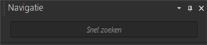
Результаты поиска отобразятся на панели «Органайзер».
Примечание: Поисковые термины могут быть именами файлов (включая расширения), названиями папок, в которых находятся изображения (включая буквы, обозначающие дисководы), тегами, текстом заголовка или метаданными изображения (данными EXIF или IPTC).
Дополнительные сведения о тегах, которые можно назначить изображениям, см. в разделе Добавление тегов с ключевыми словами к изображениям. Дополнительные сведения о тексте заголовка и метаданных изображения см. в разделе Отображение и редактирование сведений о фотографиях.
Вкладка «Управление»
1 На панели «Навигация» щелкните вкладку Подборки.
2 Дважды щелкните Интеллектуальные подборки, чтобы открыть список, и выберите Добавить интеллектуальную подборку.
Откроется диалоговое окно «Интеллектуальная подборка».
3 В раскрывающемся списке «Поиск фотографий, соответствующих» выберите один из следующих параметров.
• Все: поиск изображений, соответствующих всем указанным правилам.
• Любое: поиск изображений, соответствующих любому из указанных правил.
4 В первом раскрывающемся списке слева выберите параметр поиска.
5 В следующем раскрывающемся списке выберите параметр для дальнейшего сужения поиска.
Параметры, отображающиеся в раскрывающемся списке, зависят от параметра поиска, выбранного в предыдущем раскрывающемся списке.
6 В текстовом поле введите или выберите условие поиска.
Примечание: Вводимое условие поиска должно соответствовать параметру поиска, выбранному в первом раскрывающемся списке для правила поиска. Например, если выбрана Дата изображения, измените отображаемые месяц, дату и год или нажмите кнопку со стрелкой вниз и щелкните дату в появившемся календаре. Если выбран параметр Оценка, щелкните число звездочек, соответствующее оценке, назначенной изображению.
7 Нажмите кнопку Просмотр.
Результаты поиска отобразятся на панели «Органайзер».
Дополнительные возможности | |
|---|---|
Добавление дополнительного правила поиска | Нажмите кнопку Добавить правило в правой верхней части диалогового окна. |
Удаление последнего правила поиска | Нажмите кнопку Удалить правило . |
Сохраните поиск в качестве интеллектуальной подборки | Нажмите кнопку Сохранить в диалоговом окне «Интеллектуальная подборка». В диалоговом окне «Сохранить как интеллектуальную подборку» введите имя и нажмите кнопку Сохранить. Подборка отобразится в списке «Интеллектуальные подборки». |